En av de videoapplikationer för sociala nätverk som många använder idag är TikTok . I den här applikationen kan vi skapa imponerande videor som alla kan titta på. Alla videor vi har skapat kommer att visas i TikTok-profilsektionen. I synnerhet, nyligen för att hjälpa användare att placera sina mest imponerande videor överst på videolistan, lanserade TikTok funktionen Video Pin.
Därför, för att hjälpa alla att snabbt få sina imponerande TikTok-videor till toppen av listan med denna intressanta funktion hos TikTok, kommer Download.vn idag att introducera artikeln Instruktioner för att fästa TikTok-videor till toppen av sidan, se den.
Instruktioner för att använda videonålningsfunktionen på TikTok
Steg 1: Om vi vill använda den här funktionen kommer vi först att öppna TikTok-applikationen på vår telefon.
Steg 2: I programmets huvudgränssnitt klickar du på kontoikonen i det nedre högra hörnet av skärmen.
Steg 3: I din profilsektion på TikTok, klicka och välj videon du vill placera högst upp i listan.
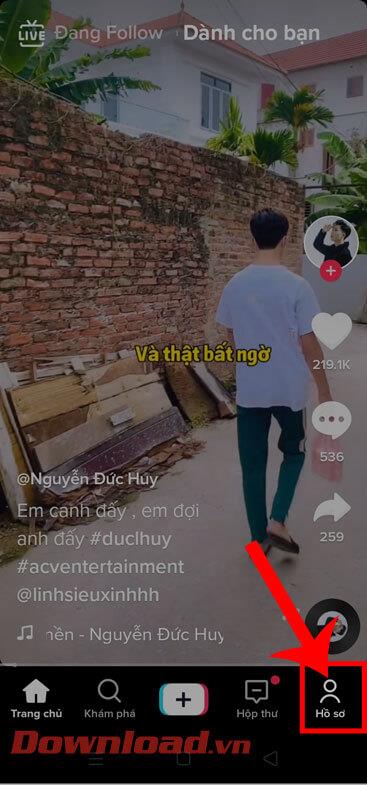
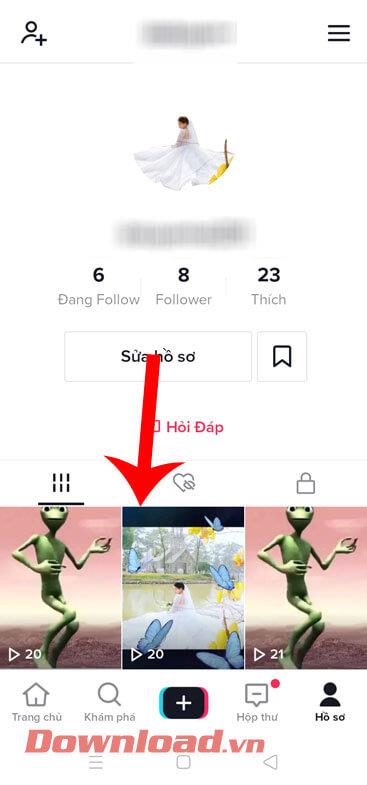
Steg 4: Nu i din TikTok-video, tryck på ikonen med tre punkter på höger sida av skärmen.
Steg 5: Klicka nu på Fäst längst ned på skärmen i fönstret Skicka till.
Steg 6: Nu när din video har fästs till toppen, gå tillbaka till din TikTok-profil och du kommer att se att videon har placerats överst på listan och har ordet Pinned i det vänstra hörnet av videon.
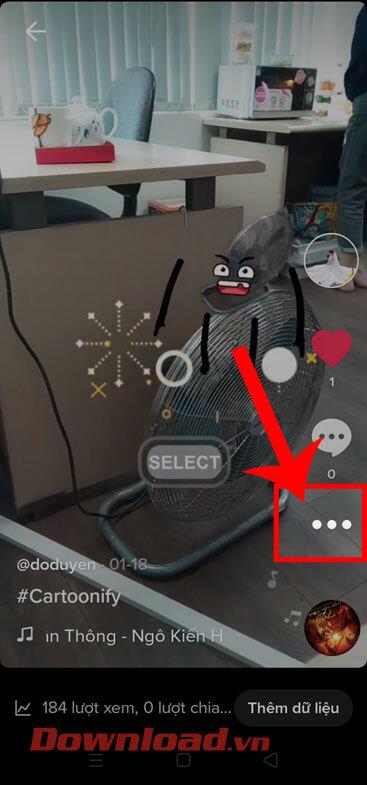
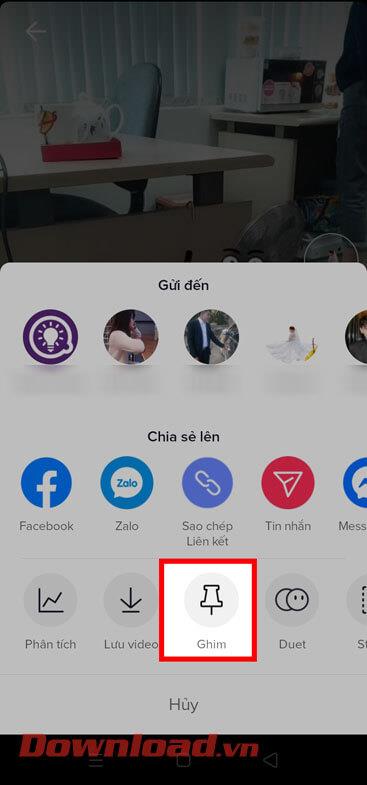
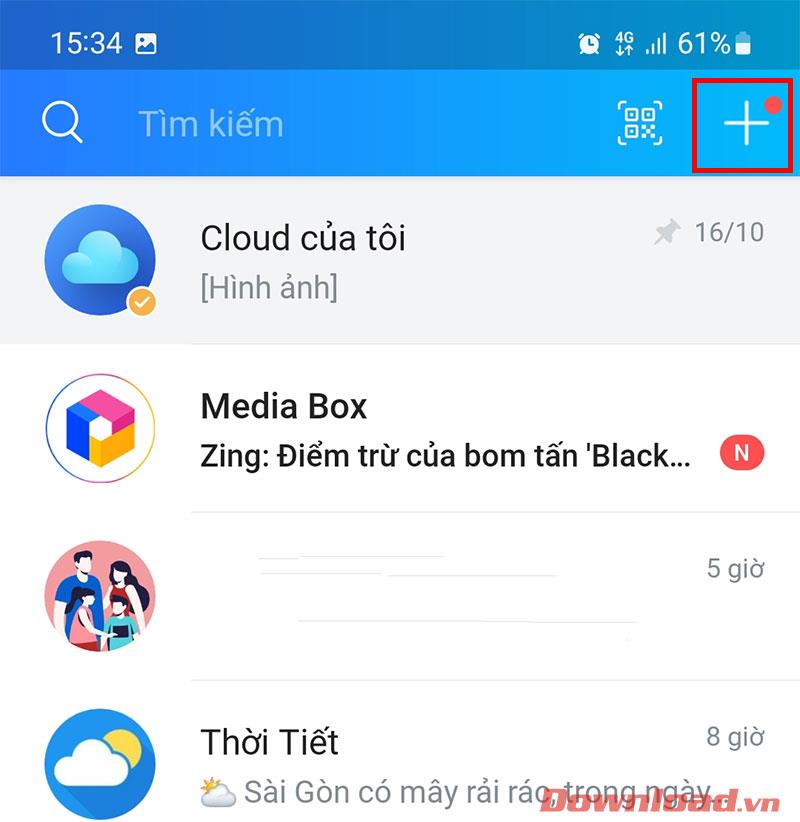
Steg 7: För att lossa en video på TikTok öppnar vi den tidigare fästa videon. Fortsätt sedan att klicka på ikonen med tre punkter på höger sida av skärmen.
Steg 8: Tryck slutligen på knappen Lossa längst ned på skärmen.

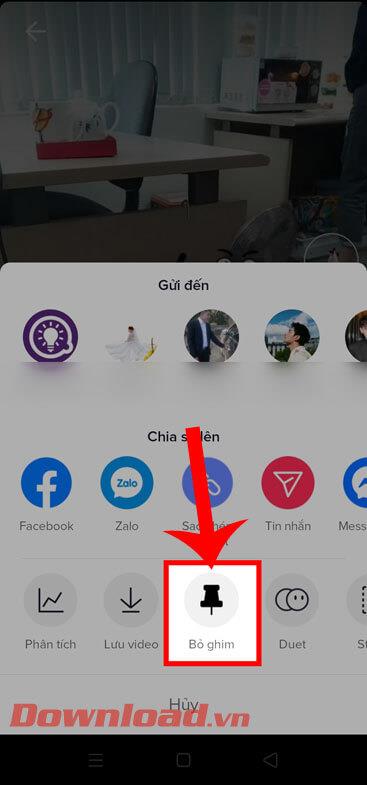
Videohandledning för att fästa TikTok-videor överst på sidan
Dessutom kan du följa några andra artiklar om tips för att använda TikTok som:
Önskar dig framgång!

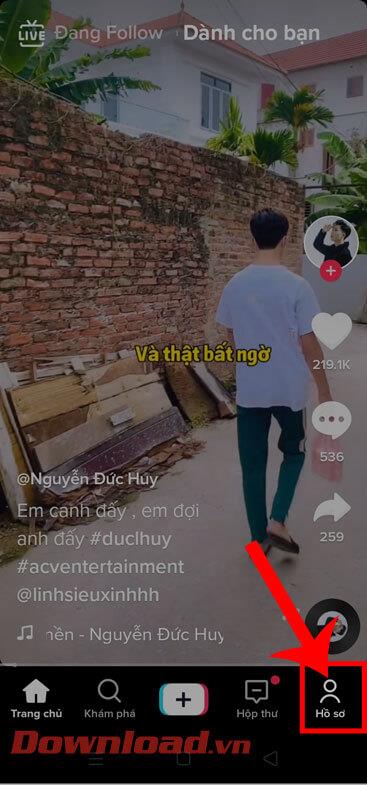
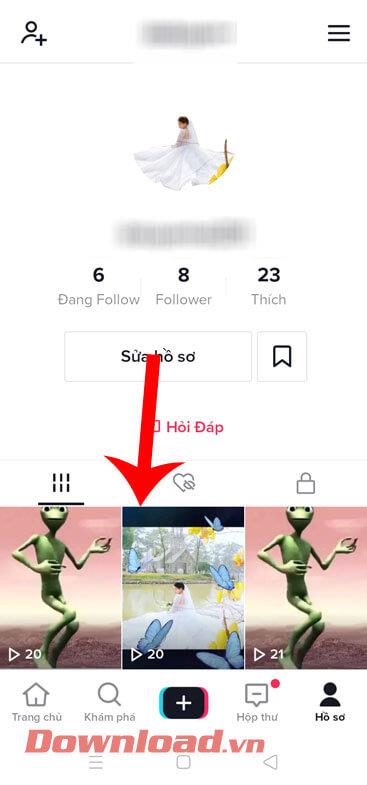
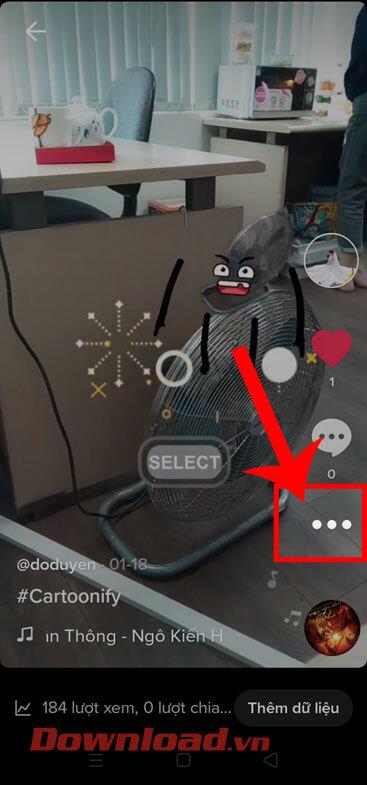
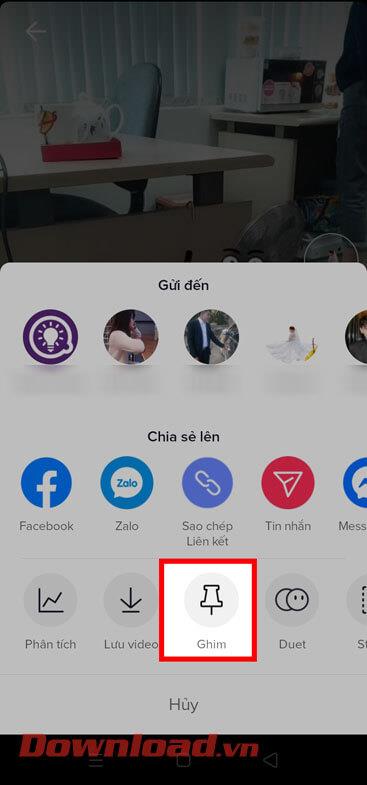
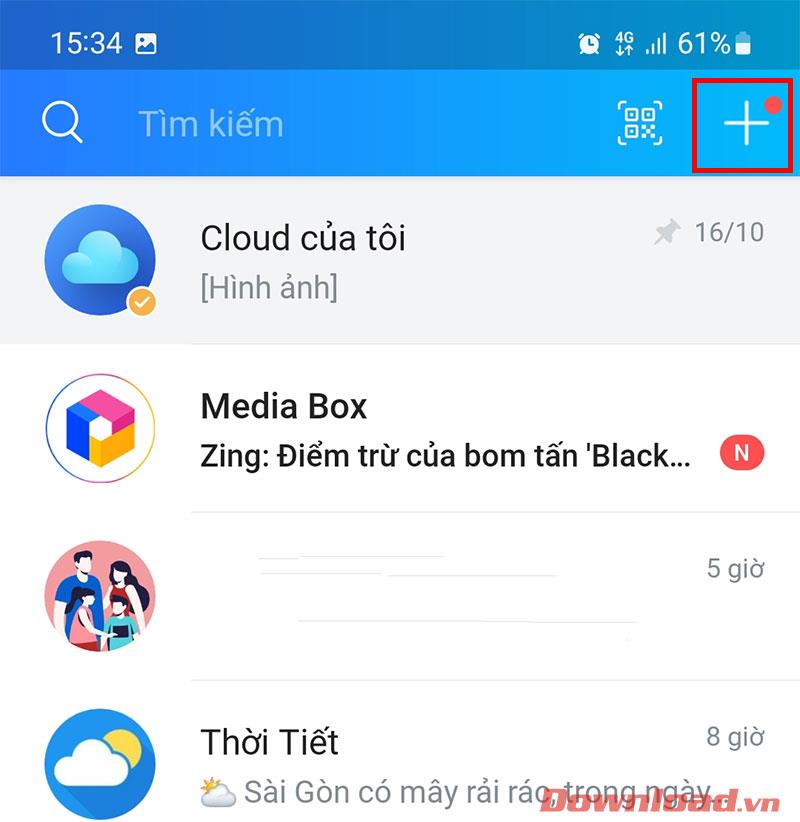

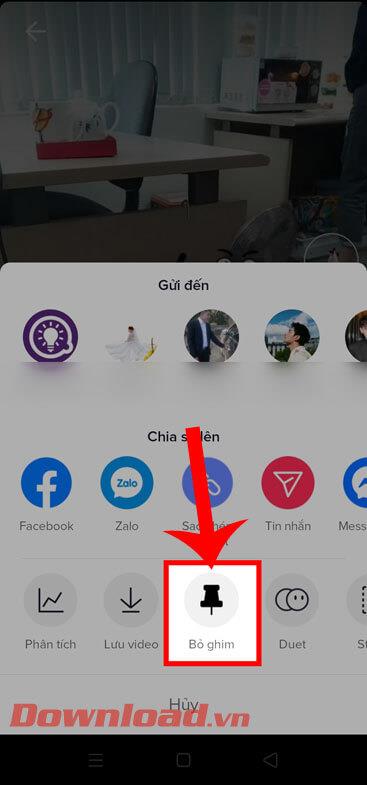



![[100% löst] Hur åtgärdar jag meddelandet Fel vid utskrift i Windows 10? [100% löst] Hur åtgärdar jag meddelandet Fel vid utskrift i Windows 10?](https://img2.luckytemplates.com/resources1/images2/image-9322-0408150406327.png)




![FIXAT: Skrivare i feltillstånd [HP, Canon, Epson, Zebra & Brother] FIXAT: Skrivare i feltillstånd [HP, Canon, Epson, Zebra & Brother]](https://img2.luckytemplates.com/resources1/images2/image-1874-0408150757336.png)